 USB-Laufwerke werden häufig von bösartigen Akteuren verwendet, um zu infizieren und Daten von ahnungslosen Nutzern zu stehlen. Wenn Sie sich fragen, wie Sie mit einem virusinfizierten USB-Stick umgehen können, sind Sie hier genau richtig, denn dieser Artikel erklärt Ihnen alles, was Sie über die Entfernung von USB-Viren wissen müssen. Wir haben auch eine Anleitung beigefügt, wie Sie Ihre Daten wiederherstellen können, falls der Virus Ihre Dateien kompromittiert hat.
USB-Laufwerke werden häufig von bösartigen Akteuren verwendet, um zu infizieren und Daten von ahnungslosen Nutzern zu stehlen. Wenn Sie sich fragen, wie Sie mit einem virusinfizierten USB-Stick umgehen können, sind Sie hier genau richtig, denn dieser Artikel erklärt Ihnen alles, was Sie über die Entfernung von USB-Viren wissen müssen. Wir haben auch eine Anleitung beigefügt, wie Sie Ihre Daten wiederherstellen können, falls der Virus Ihre Dateien kompromittiert hat.
Inhaltsverzeichnis
Verständnis von USB-Viren
USB-Laufwerke sind eine günstige und praktische Methode, um Daten zwischen Computern zu übertragen. Ihre kleine Form ermöglicht es Ihnen, sie an Ihren Schlüsselbund zu hängen oder in Ihrer Tasche zu behalten. Darüber hinaus haben USB-Laufwerke Speichergrößen von bis zu 1 TB erreicht, was beeindruckend ist, wenn man bedenkt, dass sie kleiner als der durchschnittliche menschliche Daumen sind.
Doch all die Dinge, die den USB-Stick so fantastisch machen, sind auch der Grund, warum er für Hacker und bösartige Akteure ein großes rotes „Benutz mich“-Signal ist. Es ist extrem einfach, einen Computer mit einem USB-Stick zu infizieren. Viele Hacker lassen einfach einen infizierten USB-Stick an einem öffentlichen Ort fallen. Siebenmal von zehn besiegt die Neugier die Person, die den Stick aufhebt, und sie schließen den Stick an ihren PC an. Hier ist eine interessante Studie zu diesem Phänomen auf der Elie-Webseite.
Es gibt verschiedene Arten von USB-Malware. Einige häufige sind:
| Art des USB-Virus | Beschreibung | Symptome |
| Autorun.inf | Ein Typ von Virus, der sich selbst repliziert und Kopien von sich auf allen Ihren Laufwerken erstellt. Er infiziert den PC des Opfers, sobald sie das USB-Laufwerk im Windows Explorer öffnen, indem er die Autorun.inf-Datei von Windows ausnutzt, die für das automatische Abspielen von Medien und das Ausführen bestimmter Aktionen verantwortlich ist, sobald ein externes Speicherlaufwerk angeschlossen wird. | Sie werden automatisch auf bösartige Websites umgeleitet, oder zufällige Apps werden installiert und auf Ihrem PC gestartet. Mysteriöses Verschwinden von Dokumenten und anderen wichtigen Dateien. |
| USB-Verknüpfungsvirus | In der Regel eine Kombination aus einem Wurm und Trojaner-Malware. Wie spezialisierte Autorun.inf-Viren nutzen auch Verknüpfungsviren die Autorun-Funktion in Windows. Der Verknüpfungsvirus verbirgt alle originalen Dateien auf Ihrem Computer und ersetzt sie durch bösartige Verknüpfungen. Ein Klick auf diese Verknüpfungen führt den Virus aus, und er repliziert sich und führt verschiedene bösartige Aktivitäten auf Ihrem Computer aus. | Alle Ihre Programme wurden durch Verknüpfungen ersetzt. Langsame Systemleistung, zufällige Installation von Programmen und Weiterleitung zu zweifelhaften Websites sind ebenfalls einige gängige Symptome. |
| USB-Würmer | Würmer sind Viren, die sich selbst in einem PC oder Netzwerk replizieren. In der Regel werden sie erstellt, um Informationen zu stehlen, eine Hintertür in den Computer/das Netzwerk zu öffnen und Dateien zu beschädigen. | Würmer können große Mengen an Speicher und Bandbreite in Anspruch nehmen, was Ihren Computer verlangsamt und schnell den freien Speicherplatz verringert. Achten Sie auf fehlende Dateien oder neu erstellte Dateien. |
| USB-Trojaner | USB-Trojaner sind Programme, die an der Oberfläche harmlos aussehen, aber darunter bösartig sind. Hacker verwenden sie, um Passwörter zu stehlen und Tastenanschläge aufzuzeichnen. Diese Viren können auch Ihr System so verändern, dass es unbrauchbar wird. | Symptome einer Trojaner-Infektion umfassen – langsamer PC-Betrieb, häufige Systemabstürze und Einfrieren, häufige Internet-Pop-ups und Apps, die sich seltsam verhalten. |
So entfernen Sie Viren von einem USB-Stick
Es gibt mehrere Möglichkeiten, mit den verschiedenen Arten von USB-Viren umzugehen. Wir führen Sie in diesem Abschnitt durch alle Methoden. Doch bevor Sie fortfahren, ist es ratsam, die Autorun-Funktion in Windows zu deaktivieren, da die meisten Viren die Autorun.inf-Datei ausnutzen, um einen Computer zu infizieren.
So deaktivieren Sie Autorun in Windows:
- Drücken Sie Windows + R, um die Anwendung Ausführen zu öffnen. Geben Sie
regeditin das Textfeld ein und drücken Sie Enter. - Navigieren Sie im Registrierungseditor zu HKEY_CURRENT_USER\Software\Microsoft\Windows\CurrentVersion\Policies.
- Klicken Sie mit der rechten Maustaste in den leeren Bereich im rechten Fensterteil und klicken Sie auf Neu > DWORD-Wert (32-Bit).
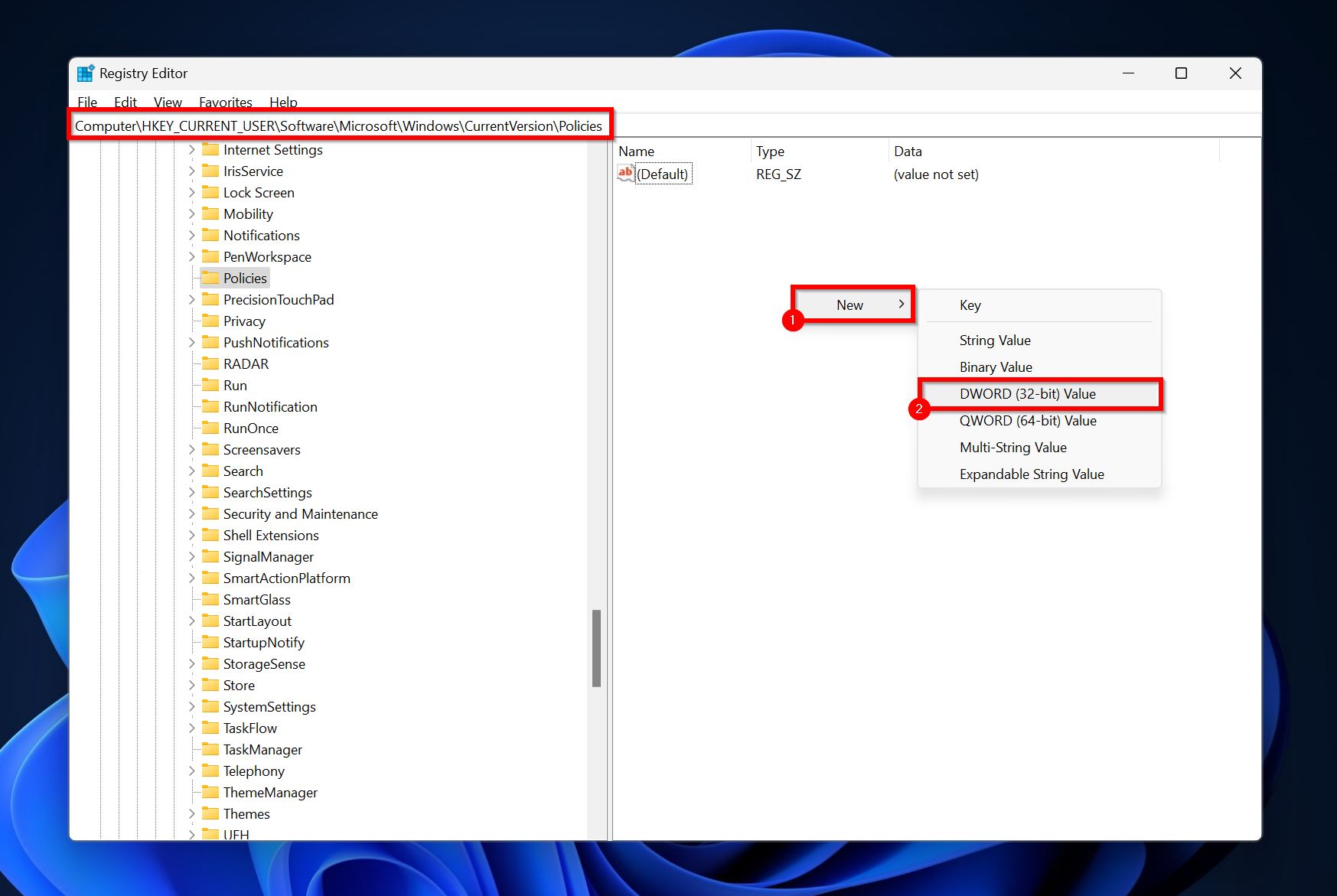
- Nennen Sie diesen neu erstellten Eintrag NoDriveTypeAutorun.
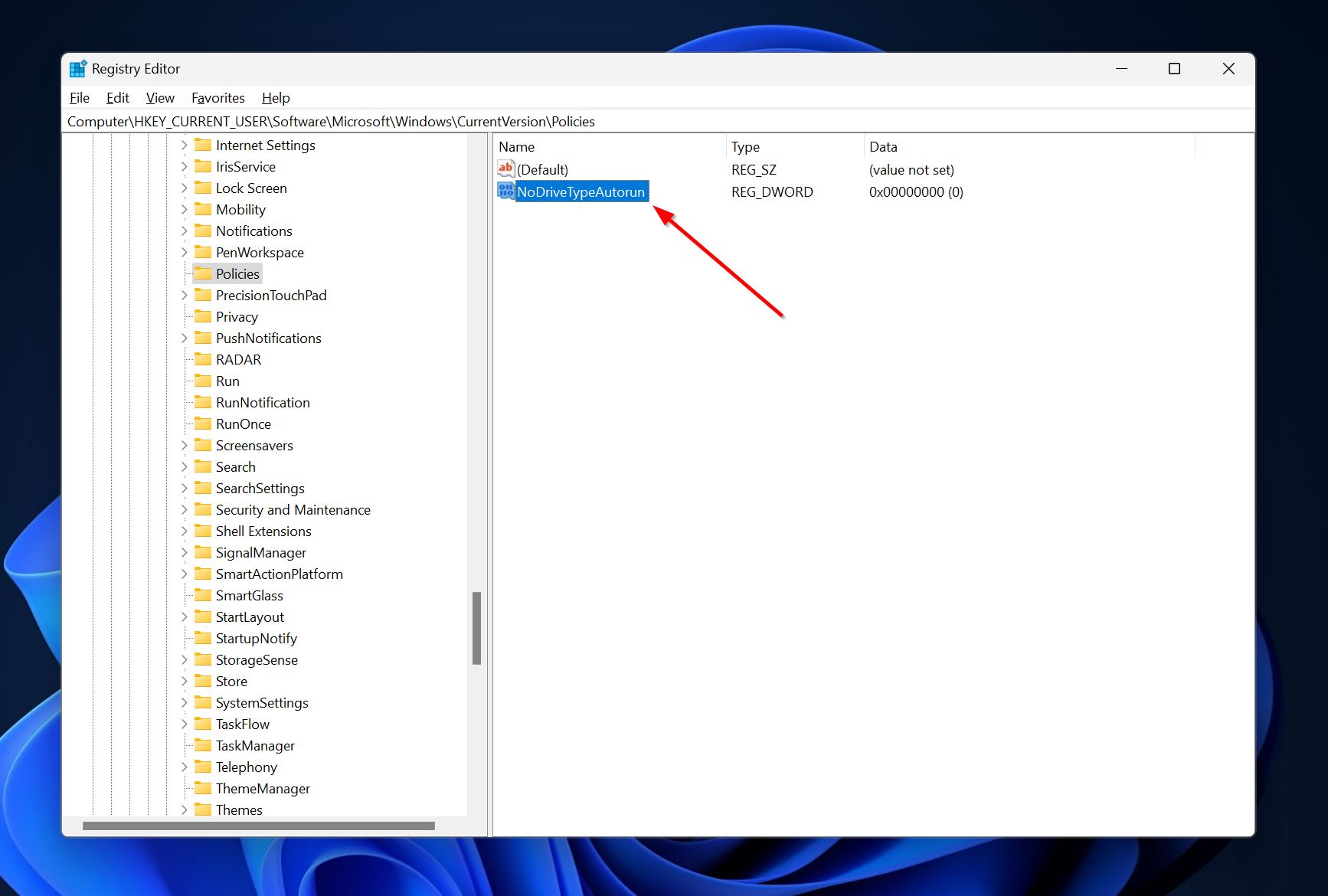
- Doppelklicken Sie auf den Eintrag NoDriveTypeAutorun, und geben Sie unter Wertdaten den Wert FF ein und klicken Sie auf OK.
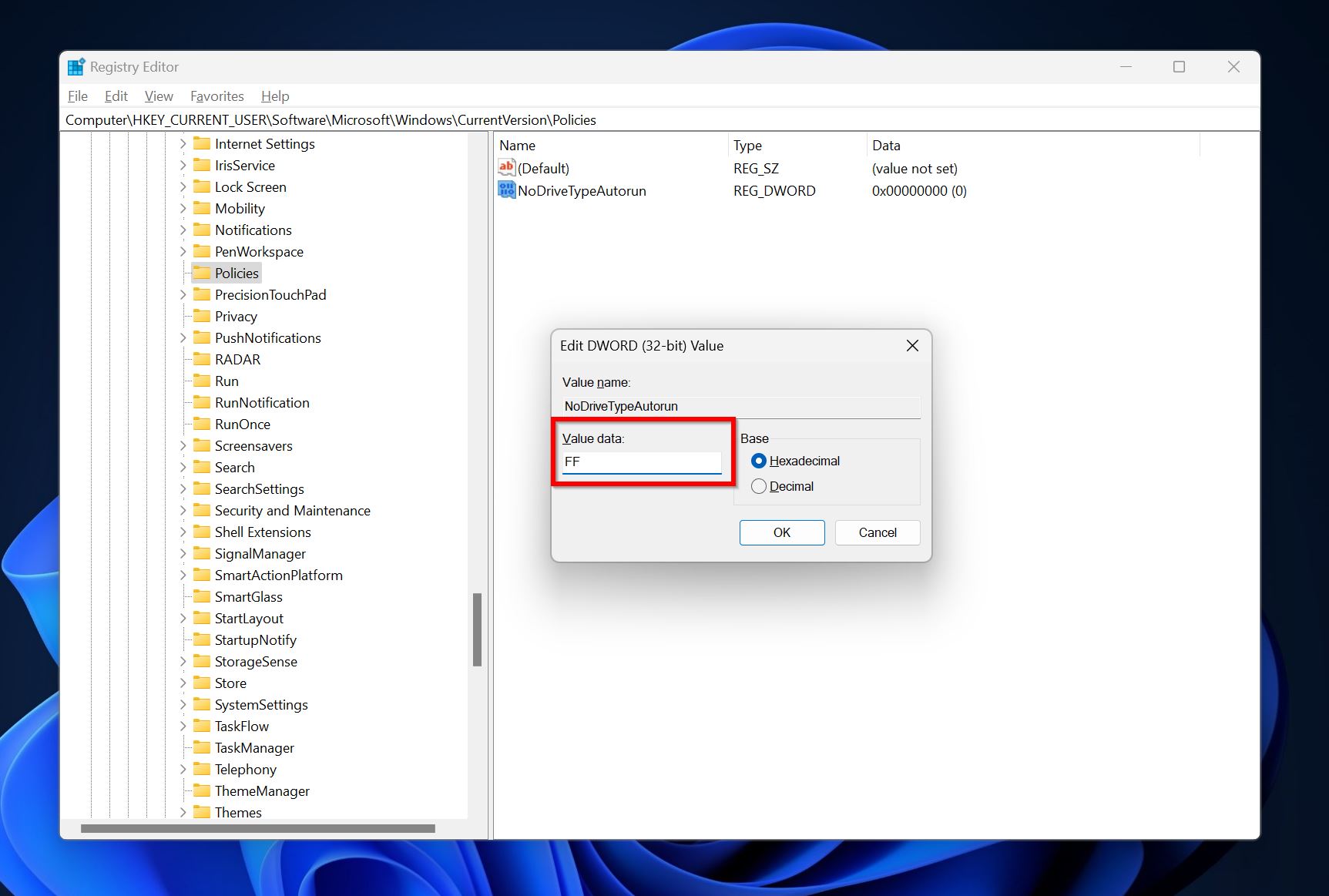
Nun werfen wir einen Blick auf die verschiedenen Möglichkeiten, Viren von Ihrem USB-Stick zu entfernen.
Methode 1:Scannen des Laufwerks mit einer Antivirus-Software
Ein gutes Antivirenprogramm sollte in der Lage sein, Viren von Ihrem USB-Stick zu erkennen und zu entfernen, unabhängig von der Art der Malware. Der einfachste und direkteste Weg, Malware von Ihrem USB-Laufwerk zu entfernen, ist die Durchführung eines Scans mit einem Antivirenprogramm Ihrer Wahl. Heutzutage können sogar die eingebauten Antivirenlösungen in Windows – Windows Defender/Windows-Sicherheit (Windows 10 und Windows 11) oder Windows-Sicherheitsscanner (Windows 8) – eine breite Palette von Viren erkennen und entfernen.
Der genaue Vorgang, um einen Antivirus-Scan Ihres USB-Laufwerks mit einem Antivirusprogramm eines Drittanbieters durchzuführen, variiert je nach Anbieter. In der Regel können Sie einfach mit der rechten Maustaste auf das infizierte Flash-Laufwerk klicken und die Option Scannen mit auswählen.
Für Windows Safety und Windows Defender sieht der Prozess zum Entfernen von Viren auf einem USB-Laufwerk in etwa so aus:
- Suchen Sie in der Windows-Suche (Windows + S) nach Windows-Sicherheit und öffnen Sie die App.
- Klicken Sie im Dashboard von Windows-Sicherheit auf Viren- & Bedrohungsschutz.

- Klicken Sie unter Aktuelle Bedrohungen auf Scanoptionen.
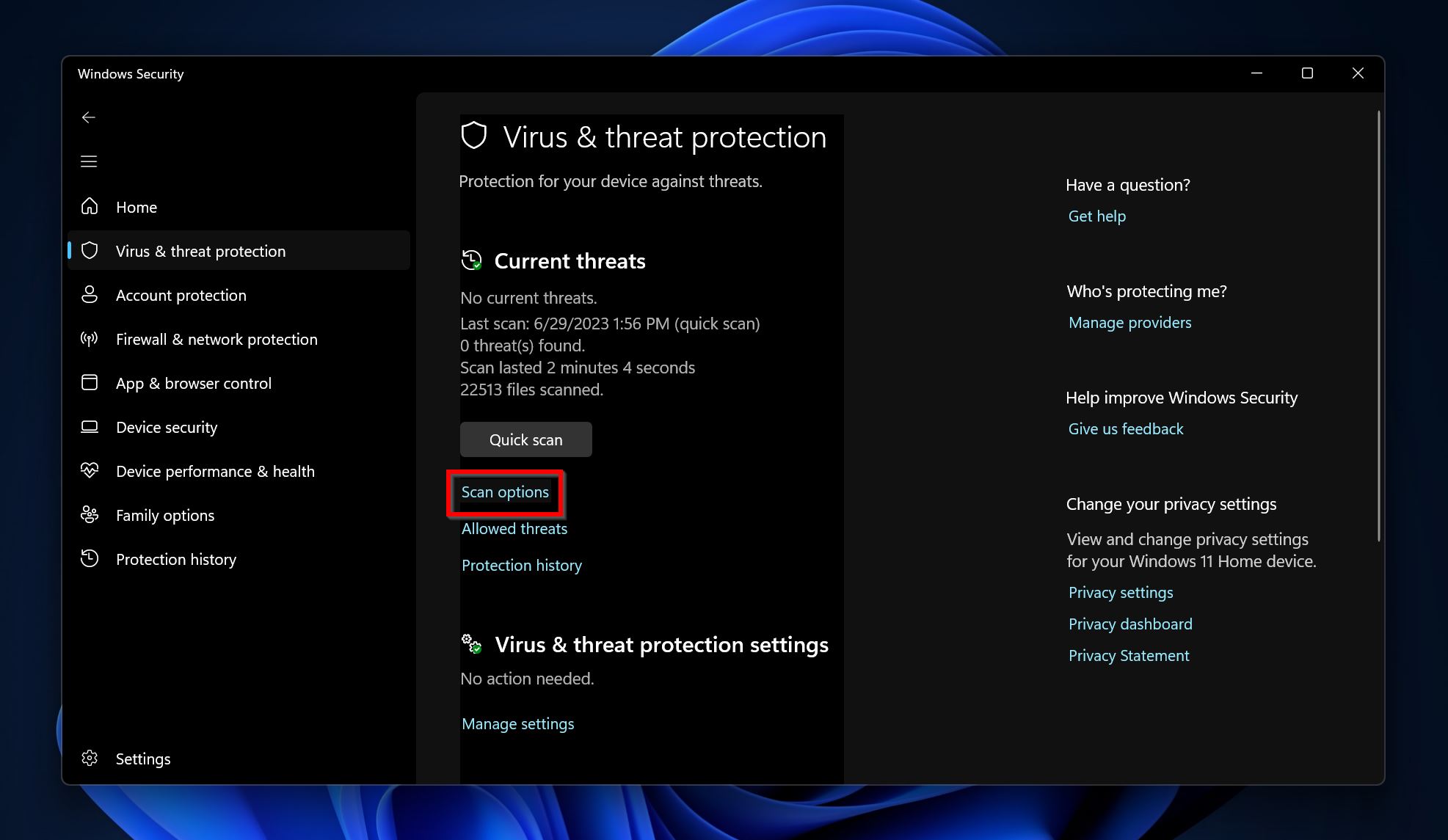
- Wählen Sie Benutzerdefinierter Scan und dann Jetzt scannen.
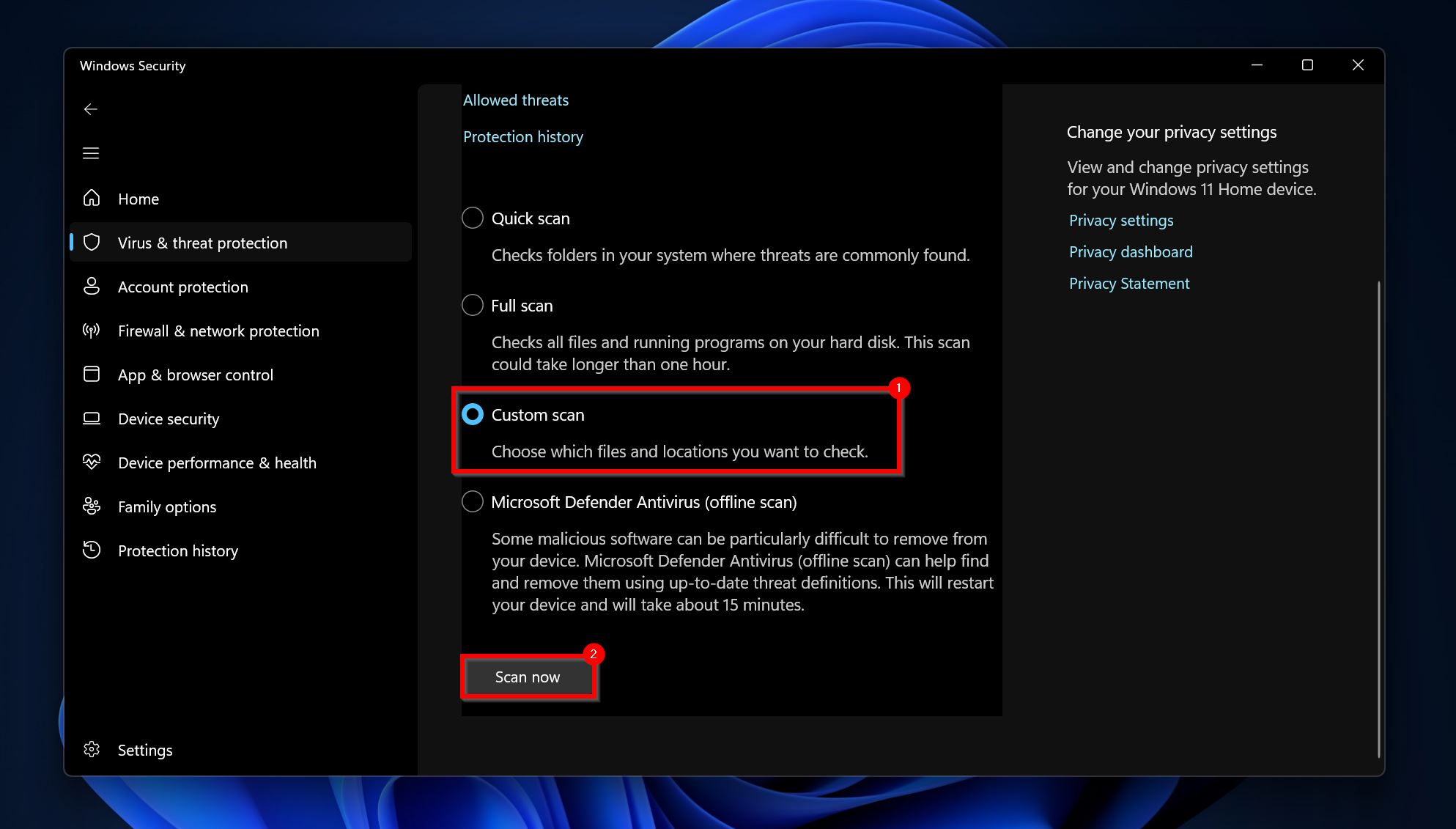
- Navigieren Sie zu dem USB-Laufwerk und wählen Sie einen Ordner aus, um ihn zu scannen. Sie können nicht das gesamte Laufwerk auf einmal scannen. Um den Vorgang zu vereinfachen, können Sie alle Dateien in einen Ordner verschieben und diesen Ordner auswählen.
Methode 2:Viren manuell entfernen
Wenn der Antivirenscan den Virus auf Ihrem USB-Laufwerk nicht erkannt hat, können Sie sich dafür entscheiden, ihn manuell vom Laufwerk zu löschen. Es gibt zwei Möglichkeiten, dies zu tun – die Auswahl der verdächtigen Dateien und deren Löschung vom Laufwerk oder das Formatieren des USB-Laufwerks.
Wir empfehlen Ihnen, ein Formatieren durchzuführen, da dies am wahrscheinlichsten alle Viren von Ihrem USB-Stick entfernt. Sie fragen sich vielleicht: „Was ist mit den nützlichen Dateien auf meinem USB-Stick?“ Nun, solange die Option „Schnellformatierung durchführen“ beim Formatieren markiert ist, können Sie diese Dateien mit einem Datenwiederherstellungsprogramm zurückholen. Mehr dazu im Abschnitt zur Datenwiederherstellung in diesem Artikel.
Lassen Sie uns zunächst sehen, wie Sie den USB-Stick formatieren können, um den Virus zu entfernen:
- Öffnen Sie den Windows Explorer (Windows + E).
- Klicken Sie mit der rechten Maustaste auf den USB-Stick und wählen Sie Formatieren.
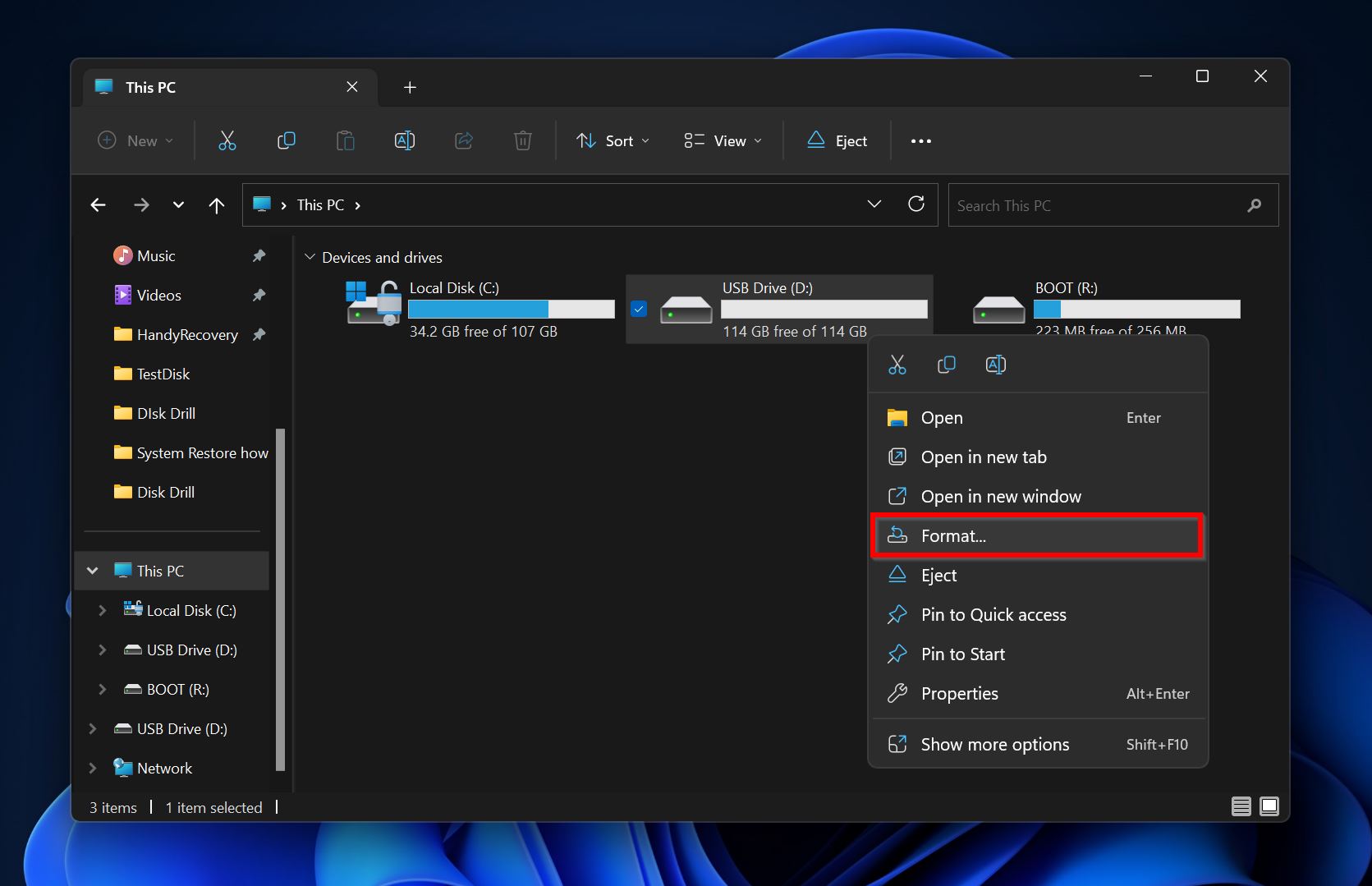
- Wählen Sie die Formatierungsoptionen nach Ihren Bedürfnissen aus. Stellen Sie sicher, dass die Option Schnellformatierung angekreuzt ist und klicken Sie dann auf Start.
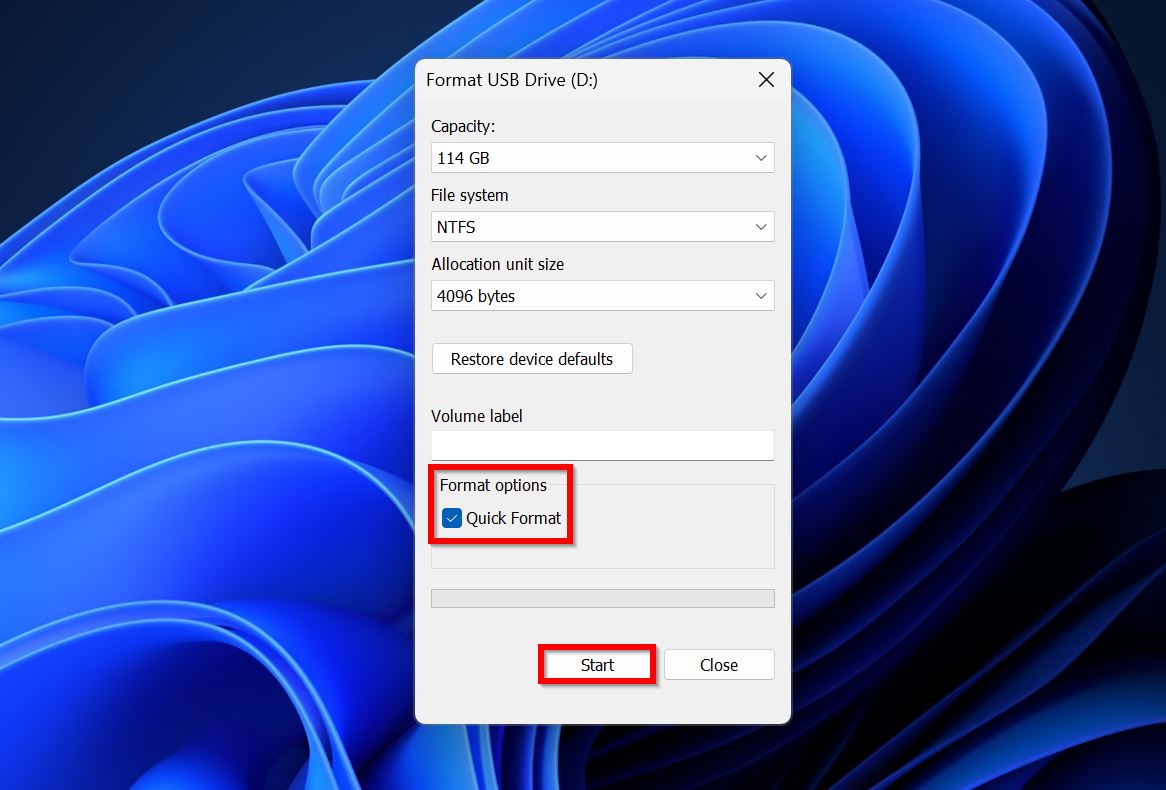
- Windows wird das USB-Laufwerk formatieren.
Methode 3:Den Shortcut-Virus entfernen
Shortcut-Viren sind besonders geschickt darin, der Entdeckung durch Menschen und Antivirenprogramme gleichermaßen zu entkommen. Es gibt dedizierte, kostenlose USB-Shortcut-Virusentfernungs-Tools im Internet, die Shortcut-Viren automatisch erkennen und löschen können, aber wir können nicht für ihre Wirksamkeit garantieren.
Wenn Sie keines der vom Virus erstellten Shortcuts ausgeführt haben, können Sie den Shortcut-Virus manuell von Ihrem USB entfernen, indem Sie CMD oder die Eingabeaufforderung verwenden. Diese Methode macht es überflüssig, zusätzliche Tools herunterzuladen, um die Aufgabe zu erledigen.
Befolgen Sie diese Schritte sorgfältig:
- Suchen Sie in der Windows-Suche (Windows + S) nach „cmd“ und klicken Sie im Kontextmenü auf Eingabeaufforderung > Als Administrator ausführen in den Suchergebnissen.
- Tippen Sie
X:in die Konsole und drücken Enter. Ersetzen Sie X durch den Buchstaben des USB-Laufwerks (zum Beispiel D:, F:, usw.). Sie können den Windows Explorer verwenden, um dies herauszufinden.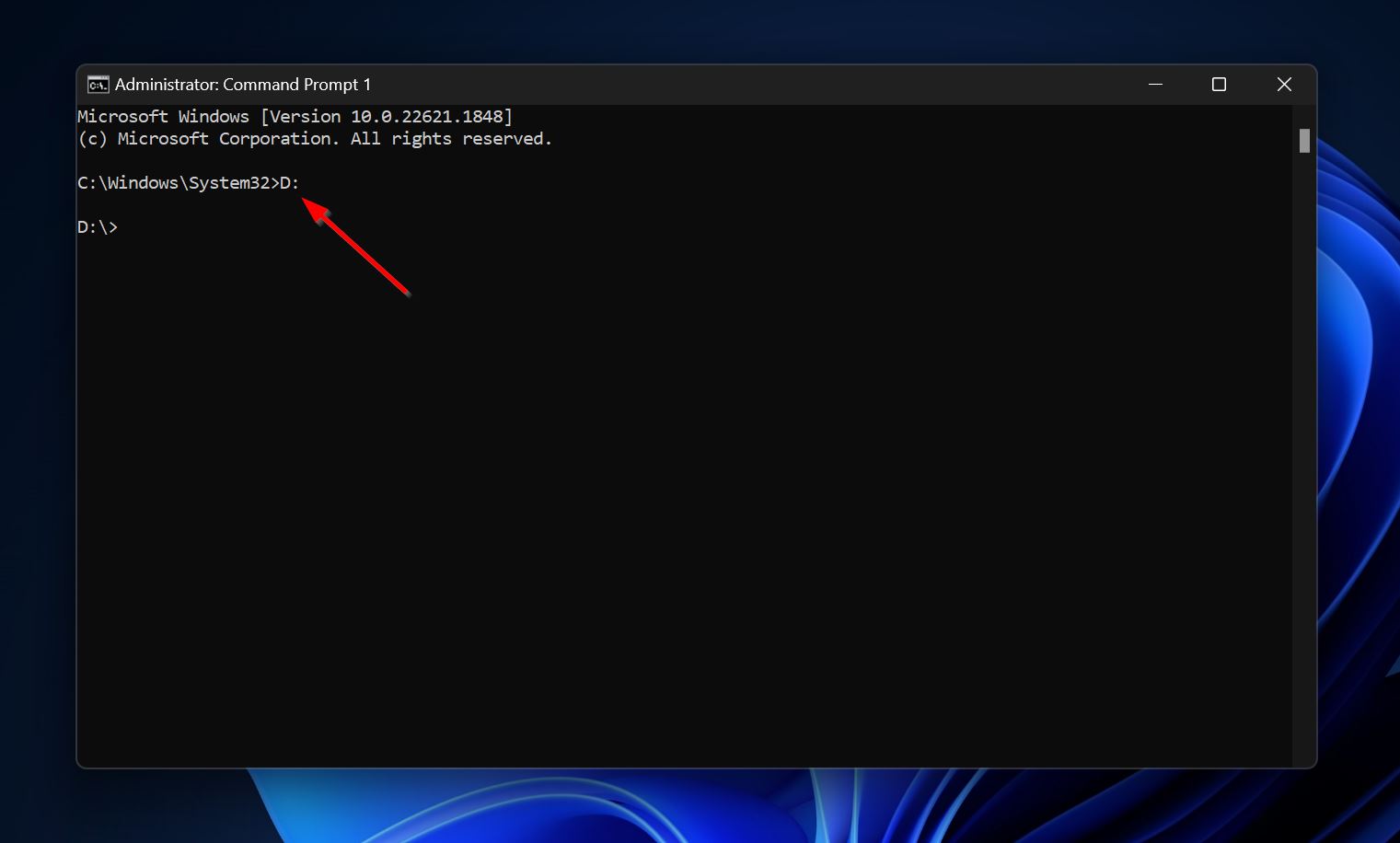
- Tippen Sie nun
del *.lnkund drücken Enter. Dadurch werden alle Verknüpfungen auf dem Laufwerk gelöscht.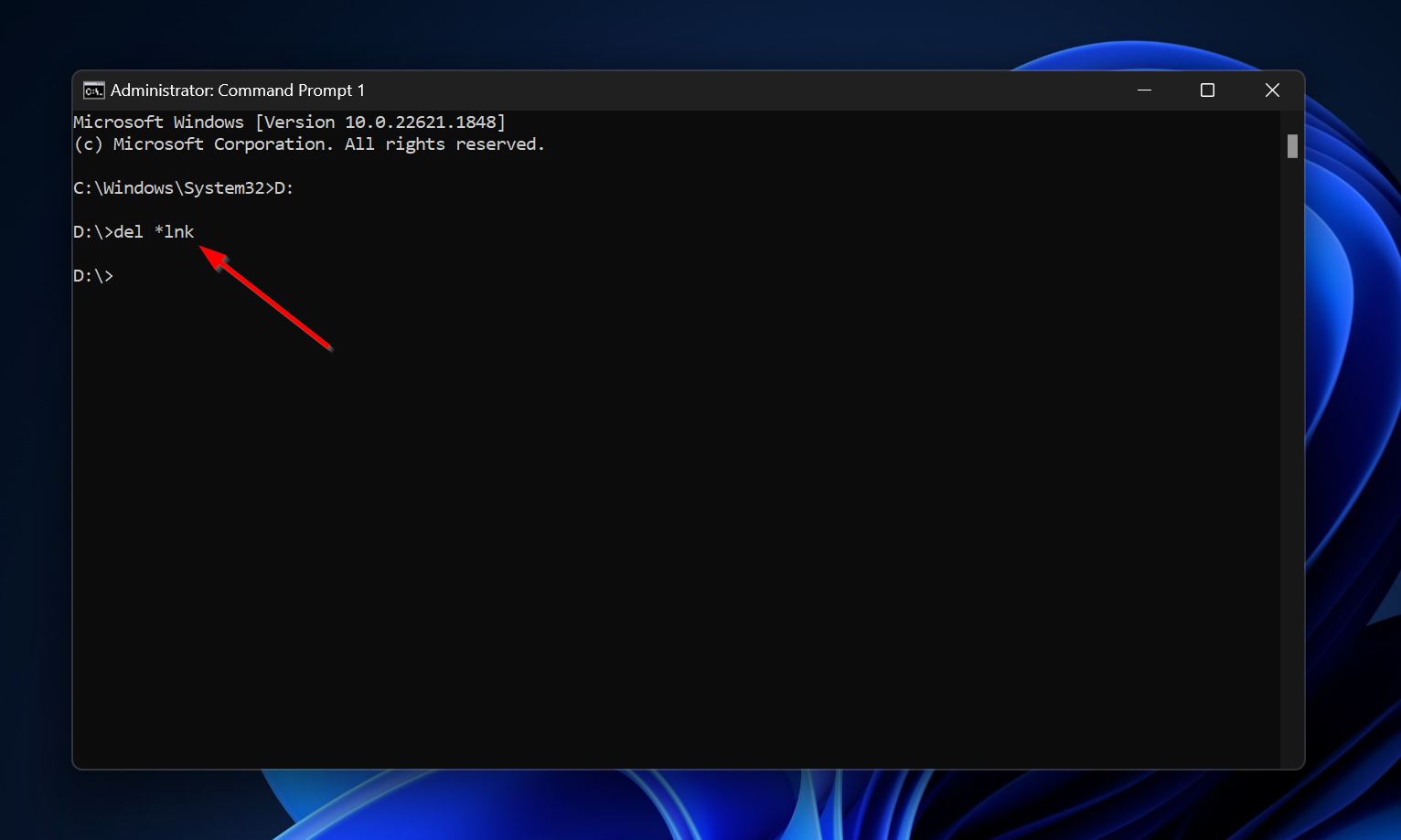
- Zum Schluss tippen Sie
attrib -s -r -h /s /d *.*und drücken Enter. Dadurch werden alle Programme und Dateien, die vom Shortcut-Virus versteckt wurden, wieder sichtbar.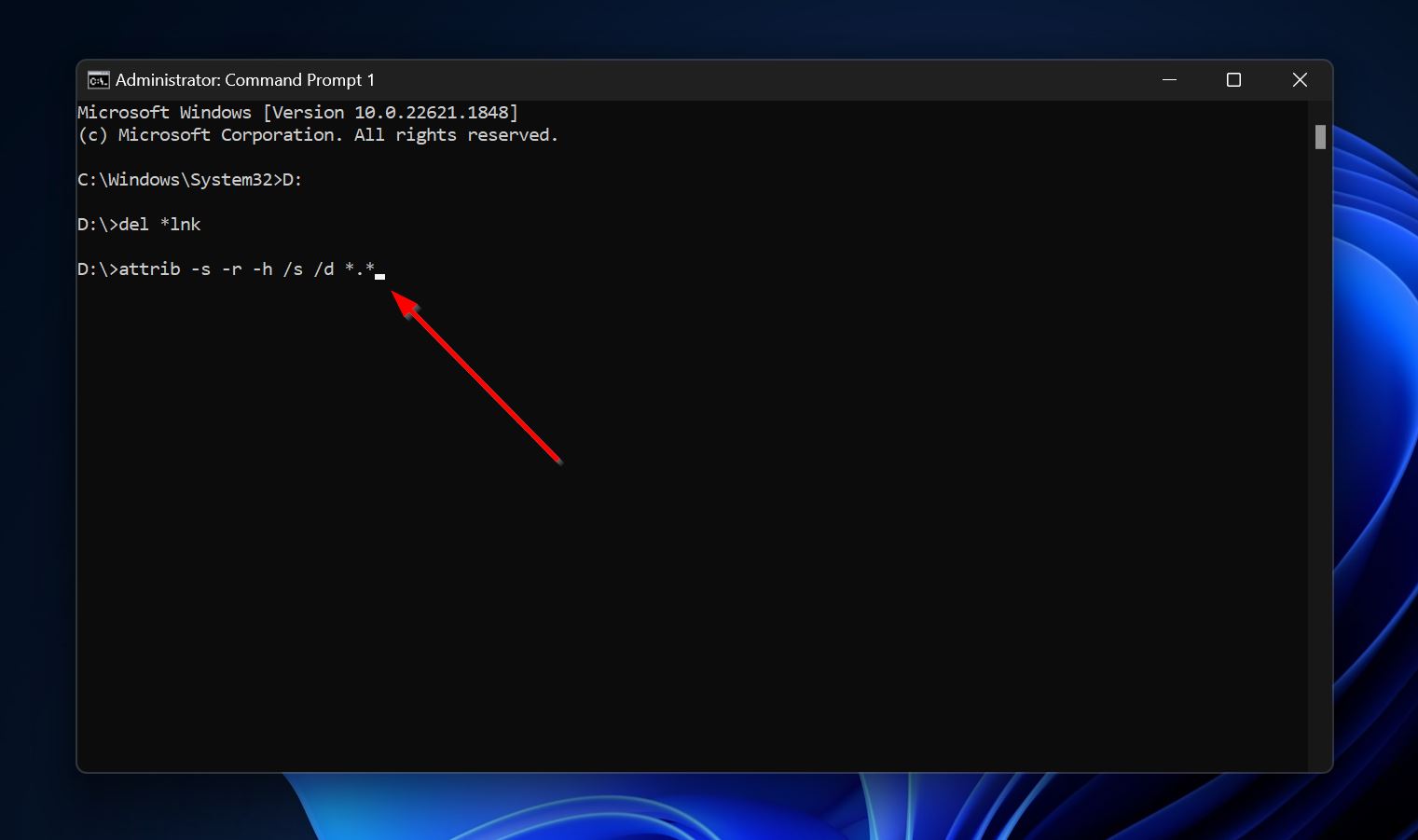
So stellen Sie Daten wieder her, die durch einen Virus auf Ihrem USB-Laufwerk verloren gegangen sind
Die meisten Viren werden Ihre Daten auf irgendeine Weise beeinträchtigen – sie entweder beschädigen oder direkt löschen. Zusätzlich kann das Entfernen eines Virus das Formatieren Ihres USB-Sticks erfordern. Wie bekommen Sie in diesem Fall Ihre Dateien zurück? Es ist einfach, verwenden Sie ein zuverlässiges Datenwiederherstellungsprogramm.
Für unser Tutorial haben wir uns für Disk Drill entschieden, aufgrund seiner einfachen Bedienung und seines fortschrittlichen Datenwiederherstellungsalgorithmus. Das Beste daran ist, dass Sie sich keine Sorgen machen müssen, ob es mit Ihrem speziellen USB-Stick funktioniert oder nicht, da Disk Drill mit allen gängigen Dateisystemen kompatibel ist. Als Windows-Benutzer können Sie die kostenlose Testversion des Programms nutzen, die es Ihnen ermöglicht, bis zu 500 MB an Dateien kostenlos wiederherzustellen.
So können Sie Daten von Ihrem USB-Laufwerk nach einem Virenbefall wiederherstellen:
- Laden Sie Disk Drill herunter und installieren Sie es.
- Schließen Sie das USB-Laufwerk an Ihren PC an.
- Öffnen Sie Disk Drill, wählen Sie das Speicherstift-Laufwerk aus und klicken Sie auf Nach verlorenen Daten suchen.
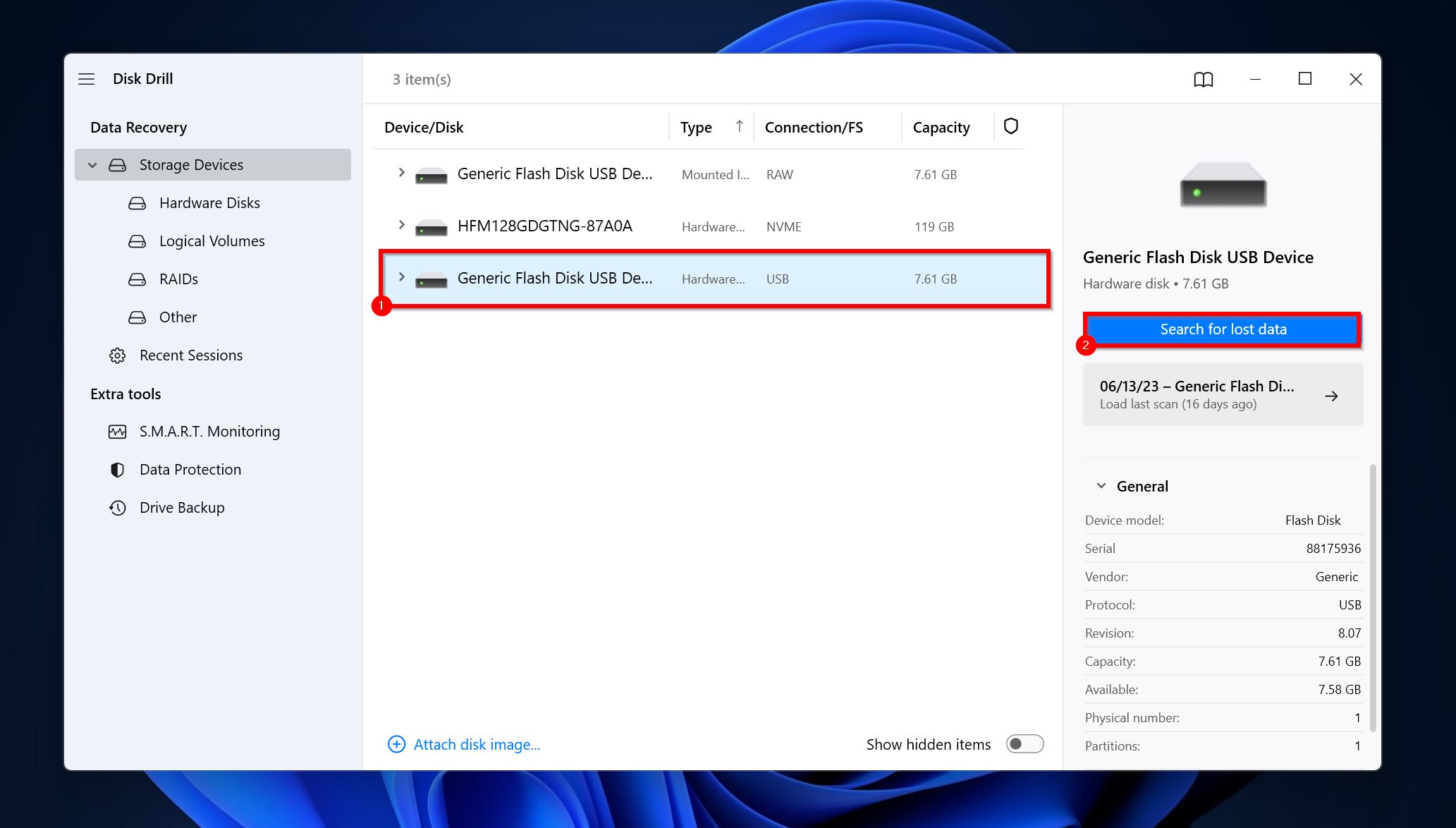
- Klicken Sie auf Gefundene Elemente überprüfen, um die wiederherstellbaren Dateien zu sehen. Sie können auch direkt auf den gewünschten Dateityp klicken, den Sie wiederherstellen möchten (Bilder, Video, Audio, Dokumente, Archive und Andere).
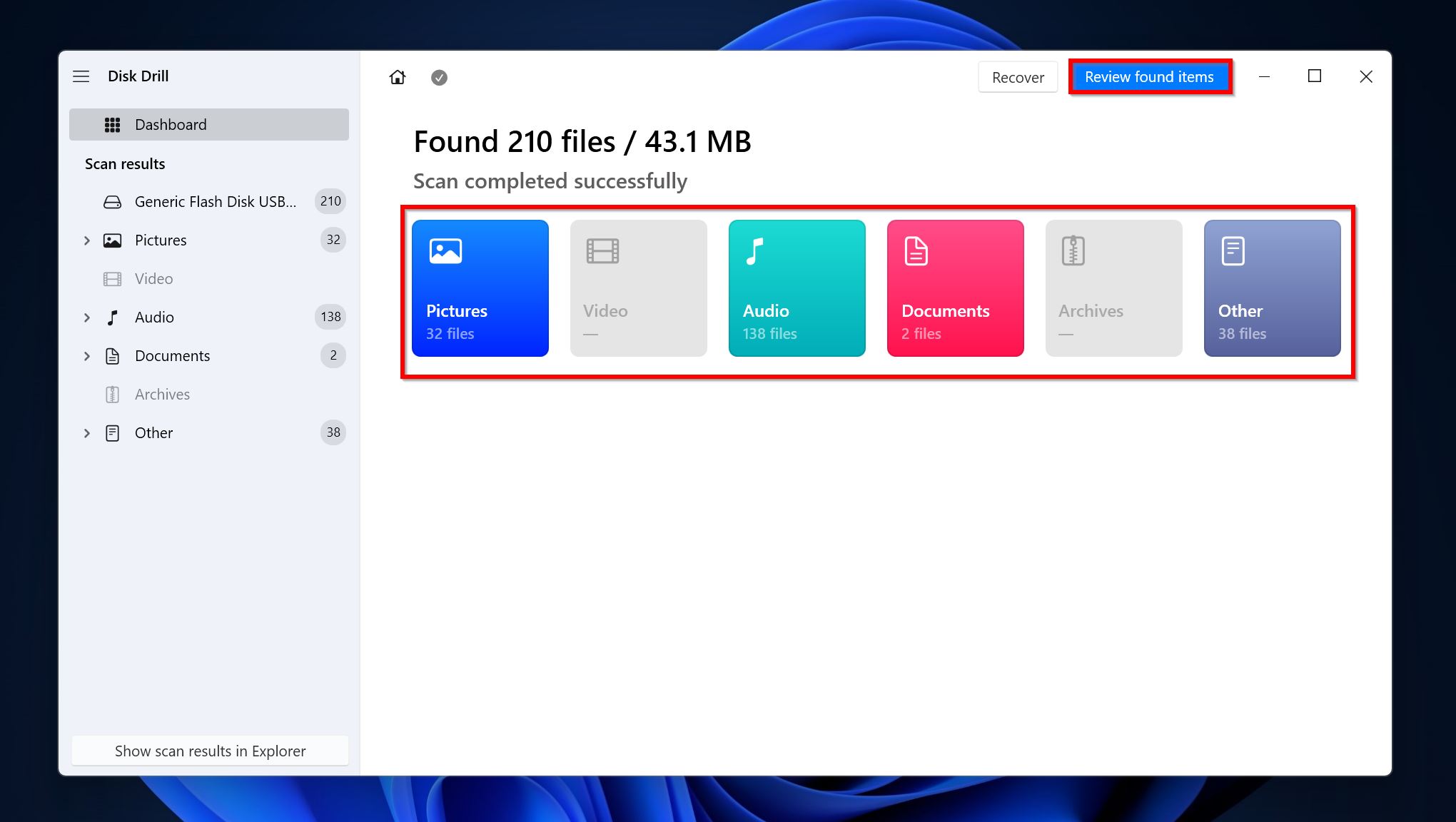
- Erweitern Sie die Bereiche Gelöscht oder verloren und Rekonstruiert, um löschbare Dateien anzuzeigen, die wiederhergestellt werden können.
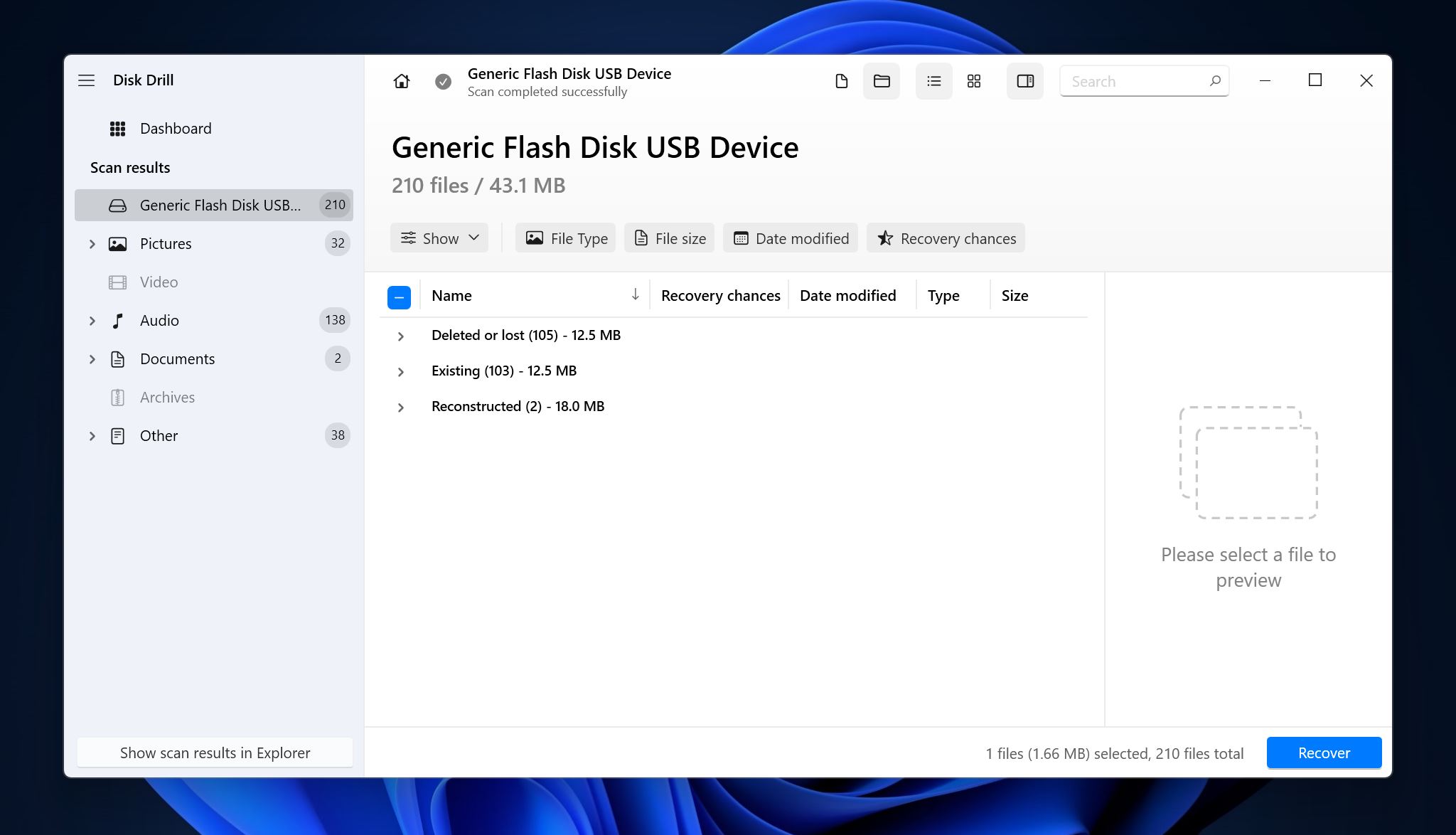
- Wählen Sie die Dateien aus, die Sie wiederherstellen möchten. Disk Drill zeigt eine Vorschau der aktuell ausgewählten Datei, aber Sie können auch manuell eine Vorschau der Dateien durch Klicken auf das Augensymbol neben dem Dateinamen erstellen. Klicken Sie nach der Bestätigung auf Wiederherstellen.
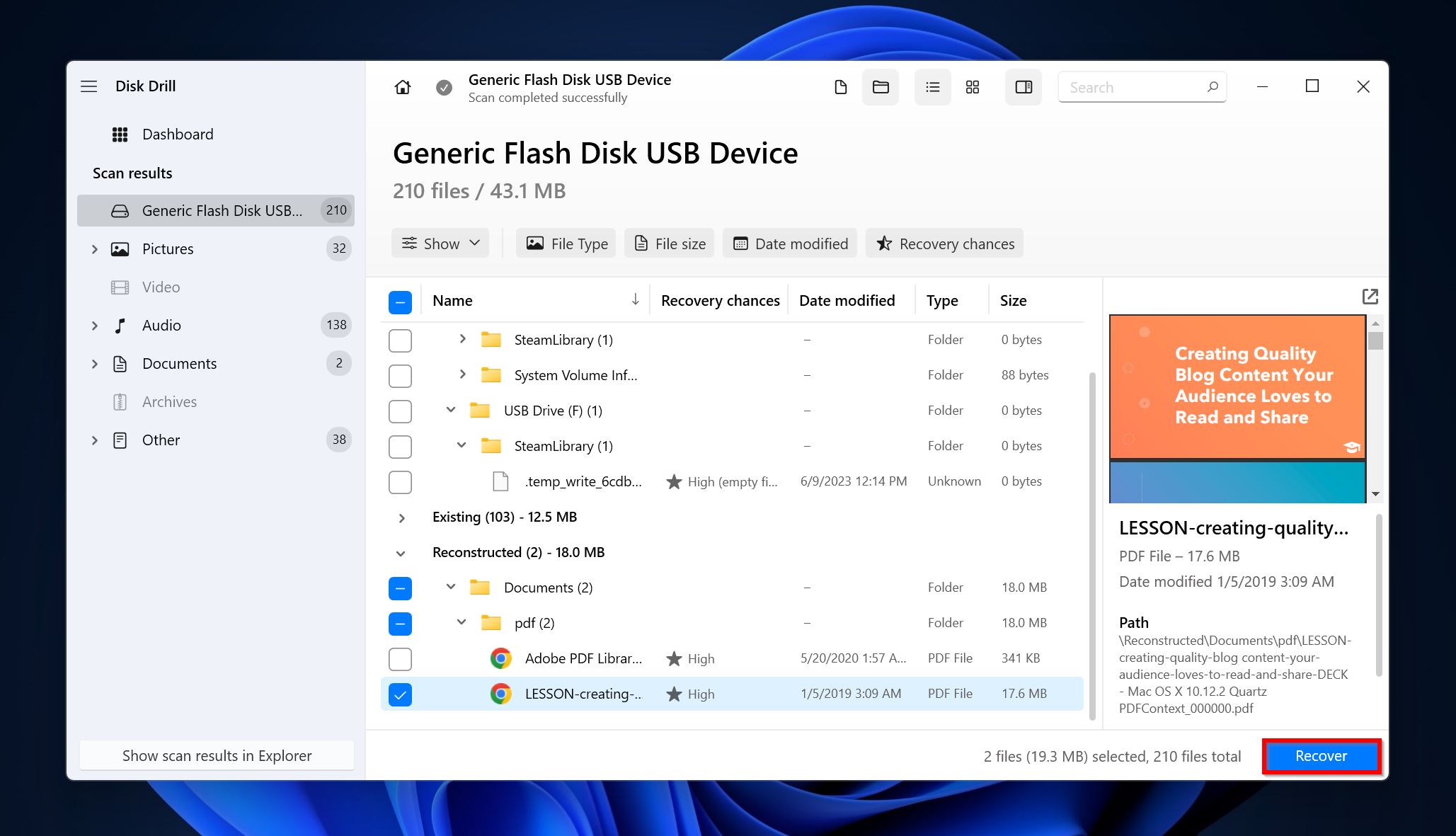
- Wählen Sie ein Wiederherstellungsort für die Dateien und klicken Sie auf Weiter.
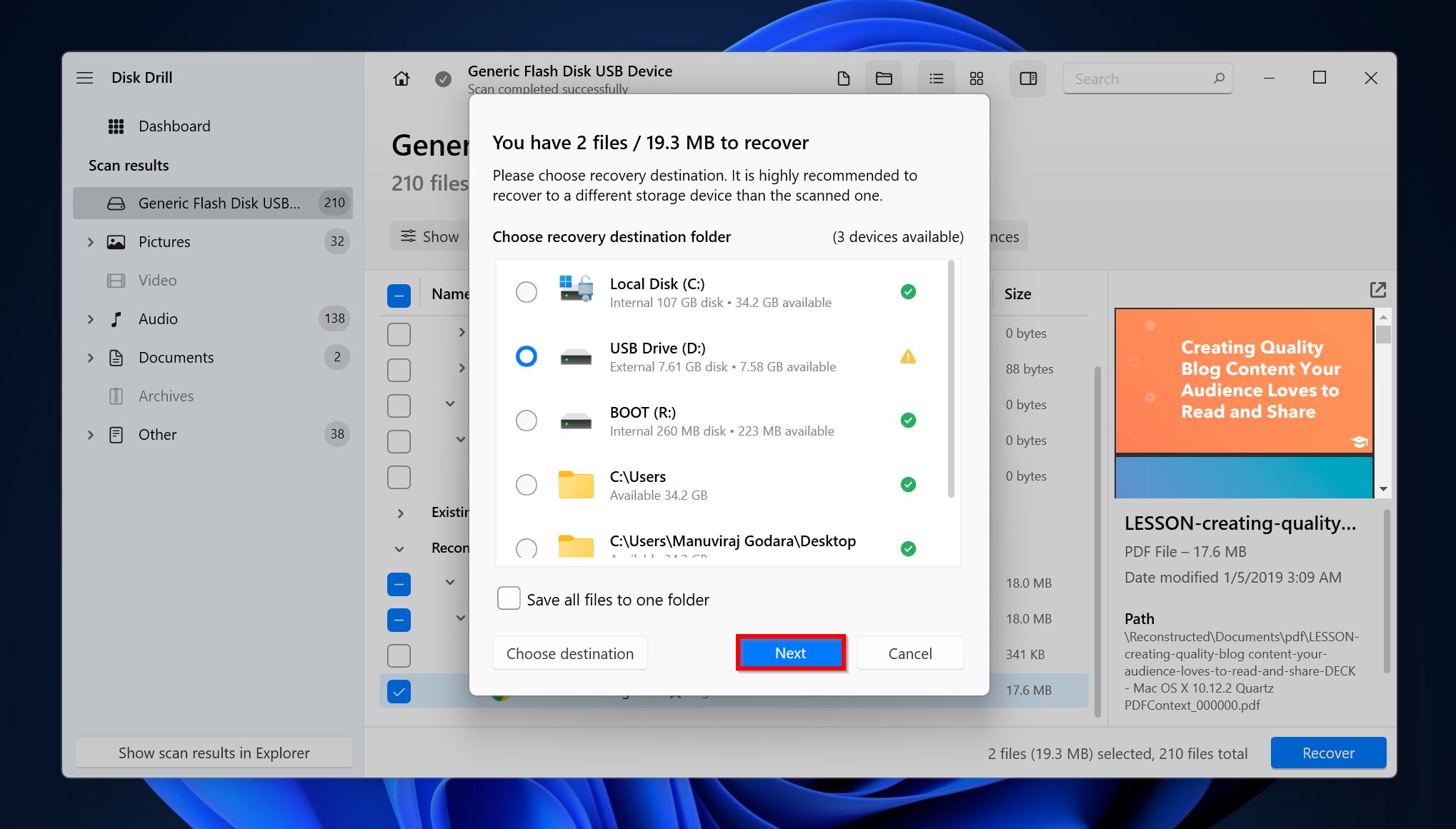
- Disk Drill wird die ausgewählten Dateien wiederherstellen.
Wie man zukünftige USB-Virusinfektionen vermeiden kann
Den Schutz Ihres PCs und seiner Daten vor USB-Viren ist keine Raketenwissenschaft. Befolgen Sie diese einfachen Tipps und Sie sollten sicher sein:
- 🦠 Verwenden Sie ein gutes Antivirus-Programm: Investieren Sie, wenn möglich, in eine effektive Antivirus-Lösung, die USB-Laufwerke automatisch scannt, sobald sie mit Ihrem PC verbunden sind.
- ⌨ Deaktivieren Sie AutoRun: Es ist am besten, AutoRun deaktiviert zu lassen, da es keine wesentliche Funktion ist und bestenfalls dazu dient, Ihr Leben ein wenig einfacher zu machen. Halten Sie es deaktiviert, um Viren, die Autorun.inf ausnutzen, fernzuhalten.
- 🔗 Vermeiden Sie das Anschließen von zufälligen USB-Laufwerken an Ihren PC: Schließen Sie nur Laufwerke an, die aus einer vertrauenswürdigen Quelle stammen. Schließen Sie keine zufälligen USB-Laufwerke an Ihren PC an.
- 📝 Verwenden Sie schreibgeschützte Laufwerke: Verwenden Sie, wenn möglich, Laufwerke mit einer Hardware-Schreibschutzfunktion, um wichtige Daten zu speichern. Wenn das nicht möglich ist, verwenden Sie eine softwarebasierte Schreibschutzfunktion.
- 🌐 Öffnen Sie das USB-Laufwerk in einer virtuellen Maschine: Wenn Sie vermuten, dass Ihr USB-Stick bereits infiziert ist, ist es am besten, ihn in einer virtuellen Maschine auf einem UNIX-basierten Betriebssystem wie Linux oder macOS zu testen und zu starten.
Fazit
USB-Laufwerke können eine wirklich praktische Möglichkeit sein, Daten zwischen Computern zu übertragen. Aber Sie sollten sie mit Vorsicht verwenden. Auch wenn Sie mit Viren umgehen können, nachdem sie Ihren PC infiziert haben, ist der Schaden bereits angerichtet. Daher ist Vorbeugung immer besser – sichern Sie regelmäßig Ihre Daten und befolgen Sie die empfohlenen Cybersicherheitsrichtlinien, um Infektionen durch USB-Viren zu verhindern.
 7 Data Recovery
7 Data Recovery 



![So stellen Sie gelöschte Dateien von einem Flash-Laufwerk wieder her [Gelöst] Recover Deleted Files from a Flash Drive](https://7datarecovery.com/blog/wp-content/uploads/2020/03/recover-deleted-files-from-a-flash-drive-1-218x150.jpg)